

- Como Resgatar Códigos Steam: Guia Passo a Passo
Como Resgatar Códigos Steam: Guia Passo a Passo

Realizar a troca de códigos no Steam deveria ser simples, mas muitos usuários acham o processo difícil. Seja ativando um novo jogo ou adicionando fundos à sua conta, o sistema de resgate do Steam pode ser confuso até mesmo para usuários regulares.
Neste guia, iremos te mostrar o processo completo de resgate para:
- Chaves de Jogo/DLC
- Códigos de Carteira
Vamos cobrir cada etapa de forma clara para que você possa acessar suas compras sem frustrações ou delays.
Leia Também: O Que São Chaves Steam & Como Elas Funcionam?
Como Resgatar Chaves Steam
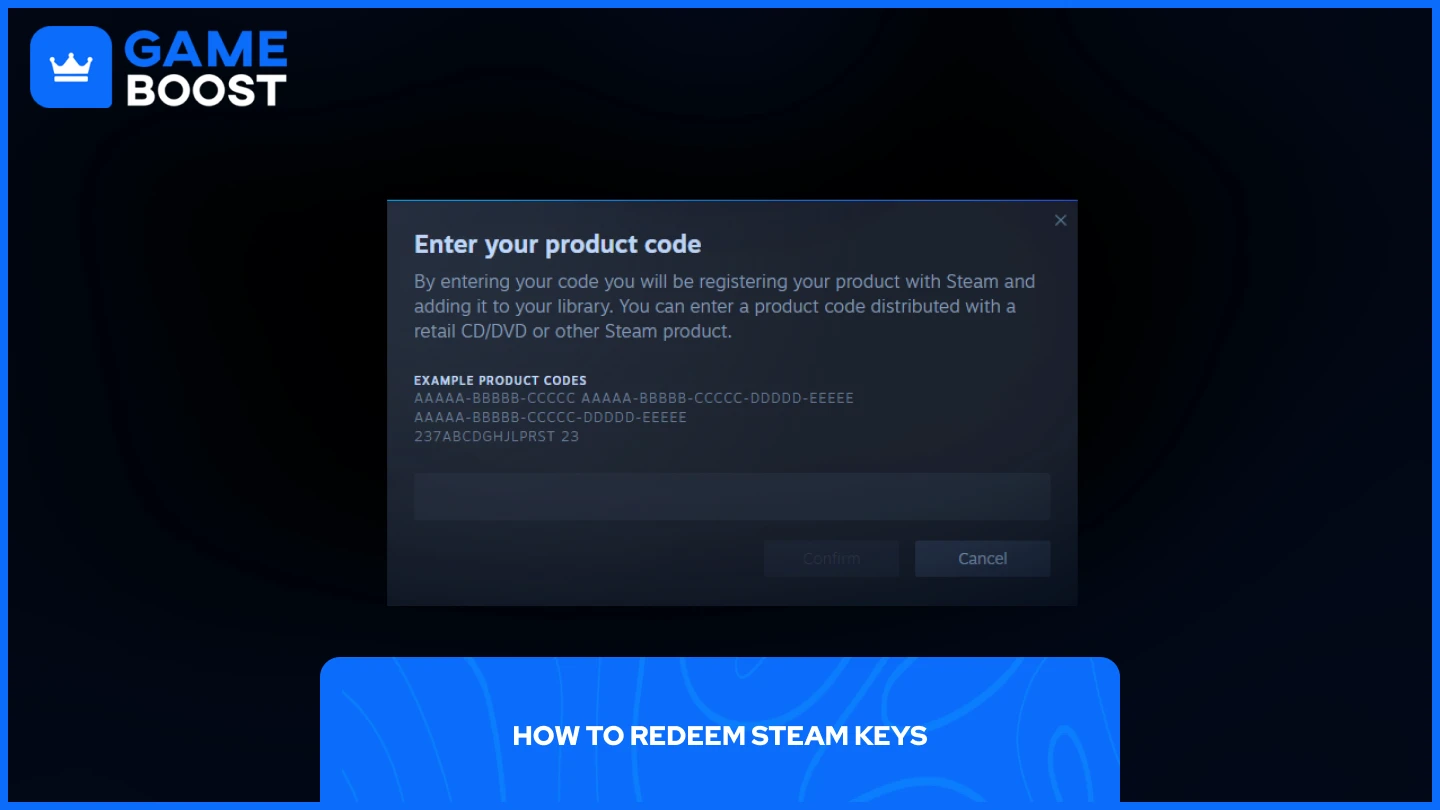
O processo de resgatar chaves de jogos ou DLCs do Steam é simples quando você conhece os passos. Você pode ativar seus códigos através do cliente de desktop ou do navegador.
Cliente de Desktop
- Inicie o Steam & Faça login na sua conta
- No canto inferior esquerdo, clique em "Adicionar um Jogo"
- Selecione "Ativar um Produto no Steam"
- Insira seu código
- Clique em "Confirmar"
Navegador Web
- Vá para Steam & Faça login na sua conta
- Clique no seu nome de usuário no canto superior direito
- Escolha "Detalhes da Conta"
- Em "Histórico de Compras e Loja"
- Selecione "+ Adicionar fundos à sua Carteira Steam"
- Escolha "Resgatar um Cartão-presente ou Código de Carteira Steam"
- Insira seu código e clique em "Continuar"
Ou simplesmente vá para a página de troca de código Steam, faça login na sua conta e insira seu código.
Assim que você completar esses passos, o Steam adicionarão automaticamente o jogo ou DLC à sua biblioteca. Se você encontrar alguma mensagem de erro durante o processo, verifique novamente seu código para precisão ou entre em contato com o suporte do Steam para assistência.
Como Resgatar Códigos de Wallet do Steam
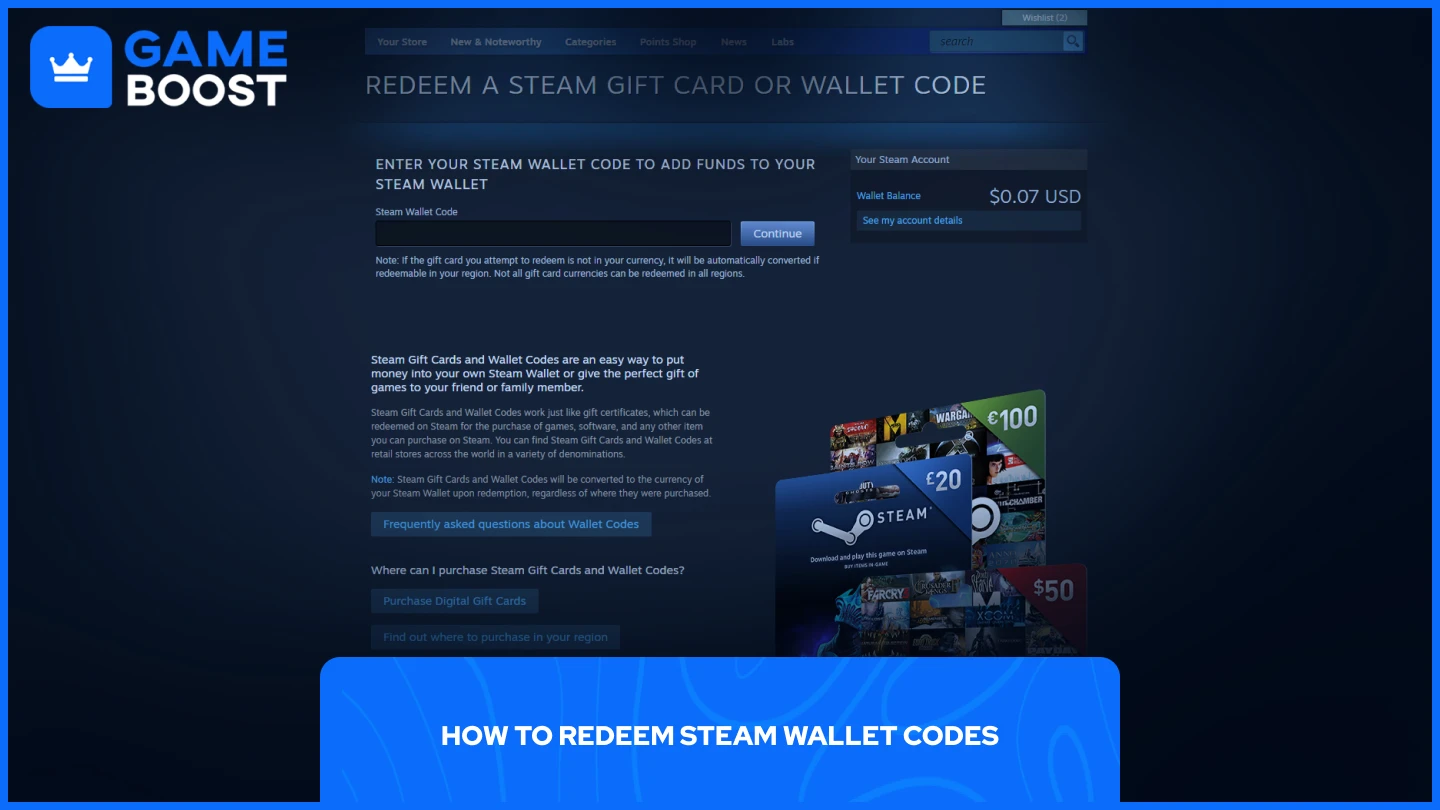
O resgate de códigos da Steam Wallet segue um processo consistente, seja utilizando o cliente desktop ou o navegador web. Passos para resgatar códigos da Steam Wallet:
- Abra o Cliente Steam ou a Steam no navegador web
- Clique no ícone do seu perfil no canto superior direito e escolha "Detalhes da Conta"
- Selecione "+ Adicionar fundos à sua Steam Wallet" na categoria "Loja e Histórico de Compras"
- Clique em "Resgatar um Cartão Presente ou Código da Wallet Steam"
- Insira o código e clique em "Continuar"
Após concluir estas etapas, os fundos serão imediatamente adicionados à sua Carteira Steam. Sempre verifique se a moeda e o valor correspondem ao que você esperava antes de finalizar a transação. Se seu código não funcionar, verifique se há erros de digitação ou entre em contato com o Suporte Steam com seu recibo de compra para obter assistência.
Perguntas Frequentes
Posso resgatar códigos Steam pelo aplicativo móvel Steam?
Sim, você pode resgatar códigos pelo aplicativo móvel Steam. O processo é semelhante aos métodos de desktop e navegador:
- Abra o aplicativo móvel Steam
- Clique no seu ícone no canto superior direito
- Vá para os detalhes da Conta
A partir daí, siga os mesmos passos de resgate que você faria em outras plataformas.
"Produto Não Disponível na Sua Região" – O Que Fazer?
Se você receber o erro Produto Não Disponível na Sua Região, seu código Steam é restrito por região e não é compatível com a localização da sua conta.
Este erro ocorre porque as chaves do Steam vêm em diferentes versões regionais. Algumas são restritas à Europa, outras estão disponíveis somente em países específicos, enquanto chaves globais funcionam em todo o mundo. Sempre verifique as restrições regionais da chave antes de comprar.
Se você comprou uma chave que não funciona na sua região e ainda não a ativou, entre em contato com o vendedor imediatamente para solicitar um reembolso. A maioria dos vendedores legítimos ajudará a resolver o problema se a chave permanecer não utilizada.
“Ative Primeiro o Jogo Original, Por Favor” – E Agora?
Este erro aparece quando você tenta resgatar DLC sem possuir o jogo base. A solução é simples—você precisa comprar e ativar o jogo principal primeiro.
Por exemplo, se você está tentando resgatar Elden Ring Shadow of the Erdtree, a Steam exige que você possua Elden Ring antes que o DLC possa ser ativado. O conteúdo de DLC é projetado como uma extensão do jogo original e não pode funcionar de forma independente.
Não Consigo Resgatar Meu Código, O Que Posso Fazer?
Primeiro, verifique se o seu código foi inserido corretamente. Verifique se há erros de digitação, confusão entre caracteres semelhantes (como 0/O ou L/i) e assegure-se de que não há espaços extras incluídos. A maioria dos códigos Steam segue um formato específico com hífens em lugares específicos.
Entre em contato com o vendedor se o código continuar a falhar. Forneça seu recibo de compra e detalhes sobre a mensagem de erro. Varejistas legítimos geralmente respondem rapidamente e podem frequentemente verificar se um código já foi resgatado ou fornecer uma substituição.
Entre em contato com o Suporte da Steam como um passo final. Às vezes, eles podem rastrear o histórico de códigos para determinar se problemas de ativação derivam de problemas técnicos em vez de um código inválido. Inclua capturas de tela das mensagens de erro e comprovante de compra ao enviar seu ticket de suporte.
palavras finais
Resgatar códigos Steam é simples uma vez que você conhece os passos adequados. Seja ativando chaves de jogos, conteúdo de DLC ou códigos de carteira, o processo segue padrões similares em todas as plataformas. Ao seguir os guias descritos acima, você pode evitar erros comuns e acessar rapidamente suas compras. Se os problemas persistirem, verifique a precisão do seu código, entre em contato com o vendedor ou acesse o Suporte Steam para resolução.
Você terminou de ler, mas temos mais conteúdo informativo que você pode aprender. Além disso, oferecemos serviços que podem elevar sua experiência de jogo para o próximo nível. O que você gostaria de fazer a seguir?
“ GameBoost - A Plataforma de Serviços de Gaming Tudo em Um com a missão de realmente mudar a vida de gamers do dia a dia. Se você está procurando por Moedas, Itens, Contas de Alta Qualidade ou Boost, nós temos o que você precisa! ”





